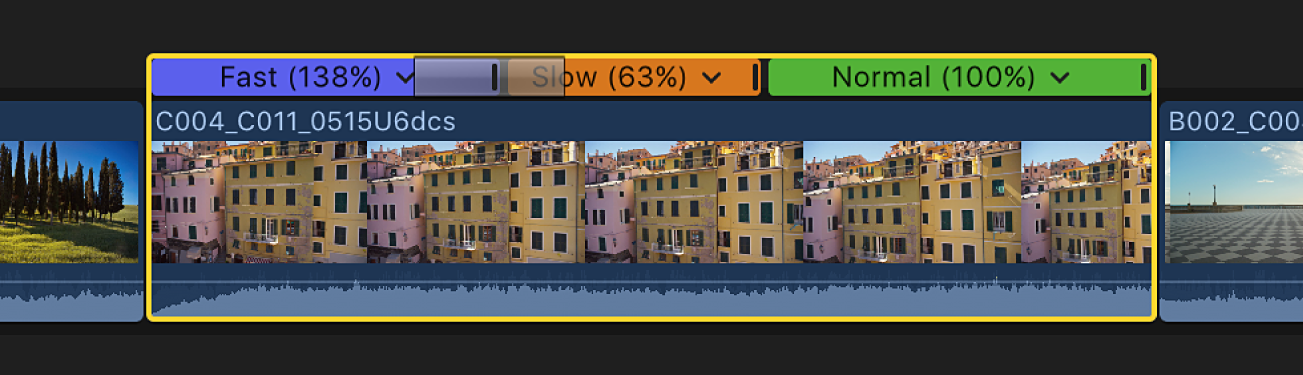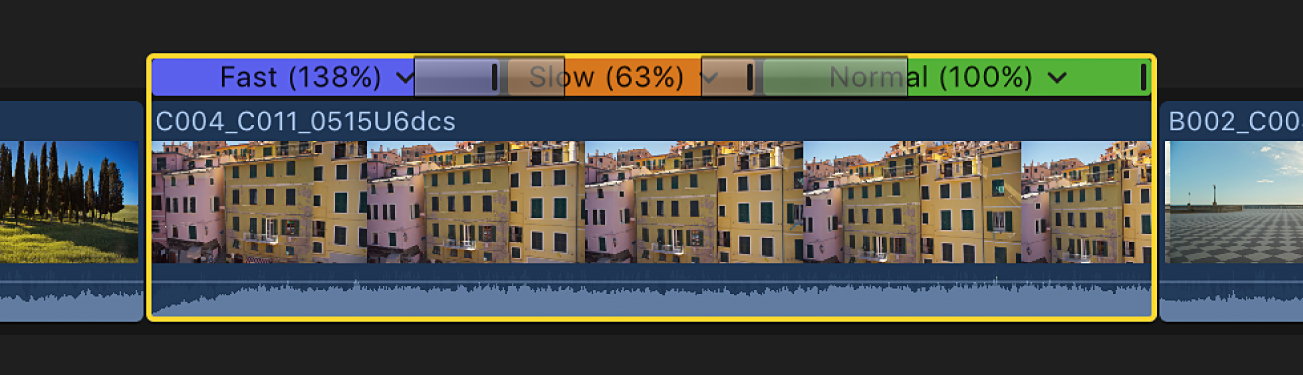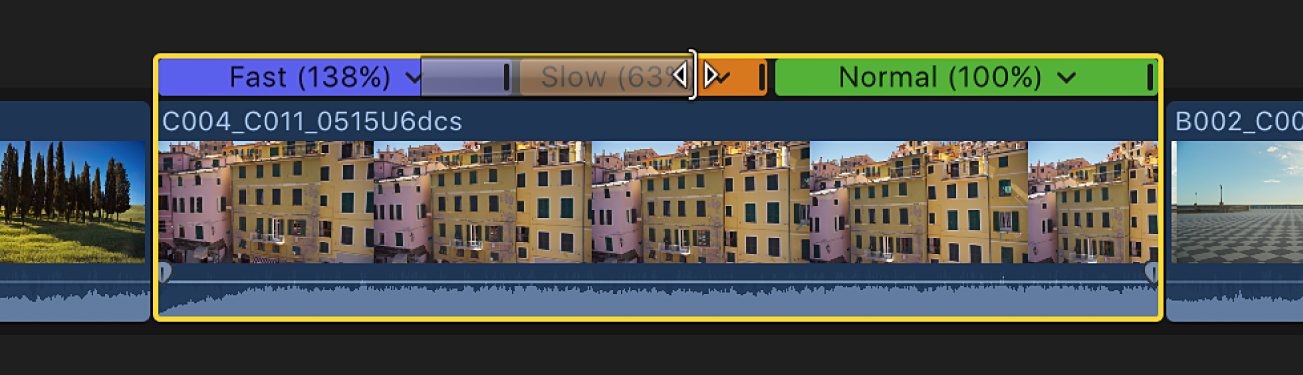Mac用Final Cut Proユーザガイド
- ようこそ
- 新機能
-
- 用語集
- 著作権

Mac用Final Cut Proで速度トランジションを追加する
隣り合う2つの速度セグメントが異なる再生速度に設定されている場合、再生速度に対するビデオの切り替えの滑らかさを制御できます。セグメント間にトランジションがないと、速度が変わったときに急激に再生が変化します。セグメント間にトランジションを追加することで、よりなだらかなエフェクトや緩やかなエフェクトを作成できます。また、トランジションを開始するまでの時間を制御することもできます。
速度セグメントをクリップに作成するエフェクト(「速度ランプ」、「インスタントリプレイ」、「静止」など)を適用すると、新しく作成したセグメントどうしの間にトランジションが自動的に追加されます。トランジションは各速度セグメントの境界の両側に、影付きのバーとして表示されます。
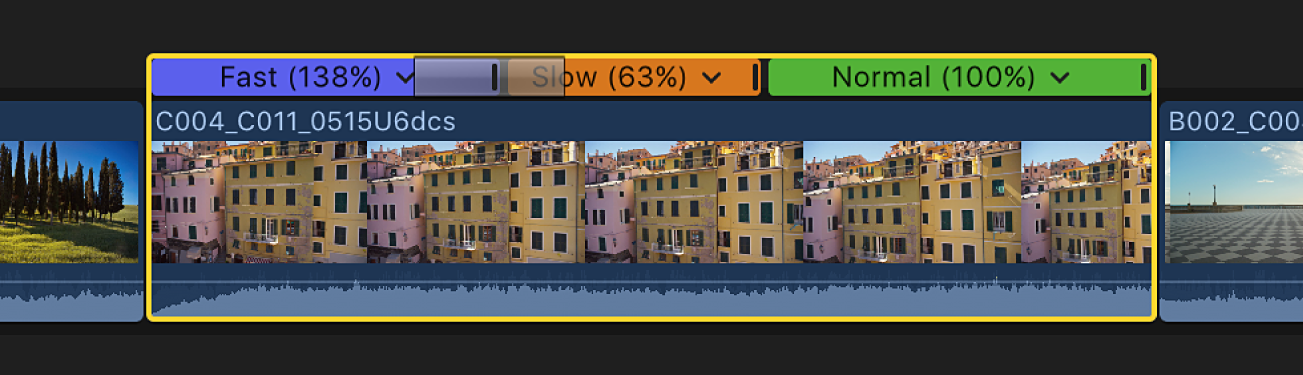
手動で速度セグメントを作成する場合は、速度トランジションを個別に追加することも、クリップ内のすべての速度セグメントに一度に追加することもできます。
注記: 正方向に再生されているセグメントと逆方向に再生されているセグメントとの間(または、これらを逆の順序で設定した部分の間)にはトランジションを追加できません。
クリップ内のすべての速度セグメント間にトランジションを追加する
クリップ内のすべての速度セグメントからトランジションを削除する
個々の速度トランジションを削除する
クリップ内の一部の速度セグメント間にのみトランジションを追加するには、「リタイミング」ポップアップメニューの「速度トランジション」をオンにしてから、不要なトランジションを削除する必要があります。
Final Cut Proタイムラインで、速度セグメントのあるクリップを選択します。
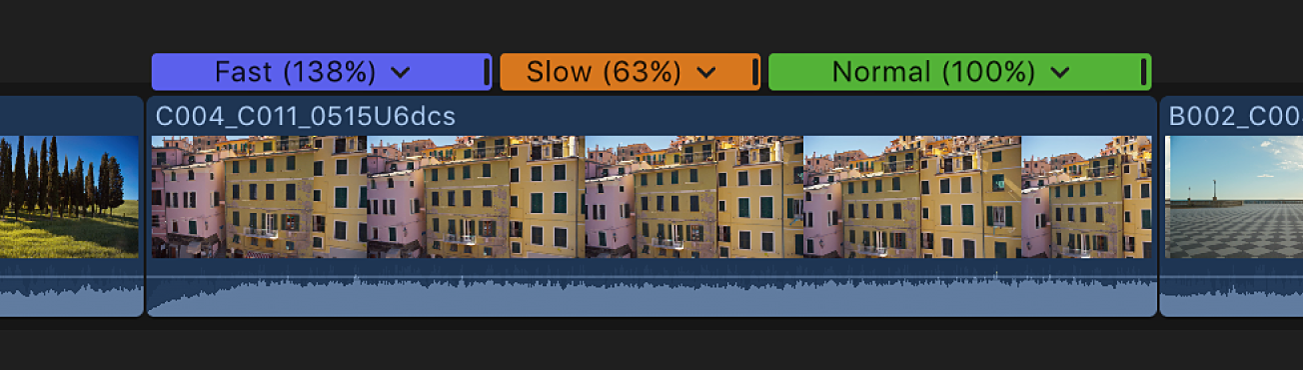
ビューアの下にある「リタイミング」ポップアップメニューをクリックし、「速度トランジション」を選択して、このメニュー項目にチェックマークが付いた状態にします。
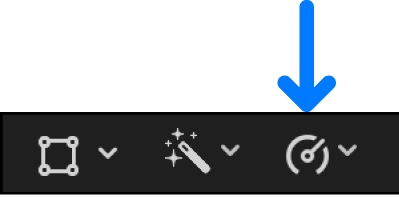
クリップ内のすべての速度セグメントに速度トランジションが追加されます。
速度セグメント間のトランジションを削除するには、リタイミングエディタで、先行する速度セグメントの最後のフレームをダブルクリックします。
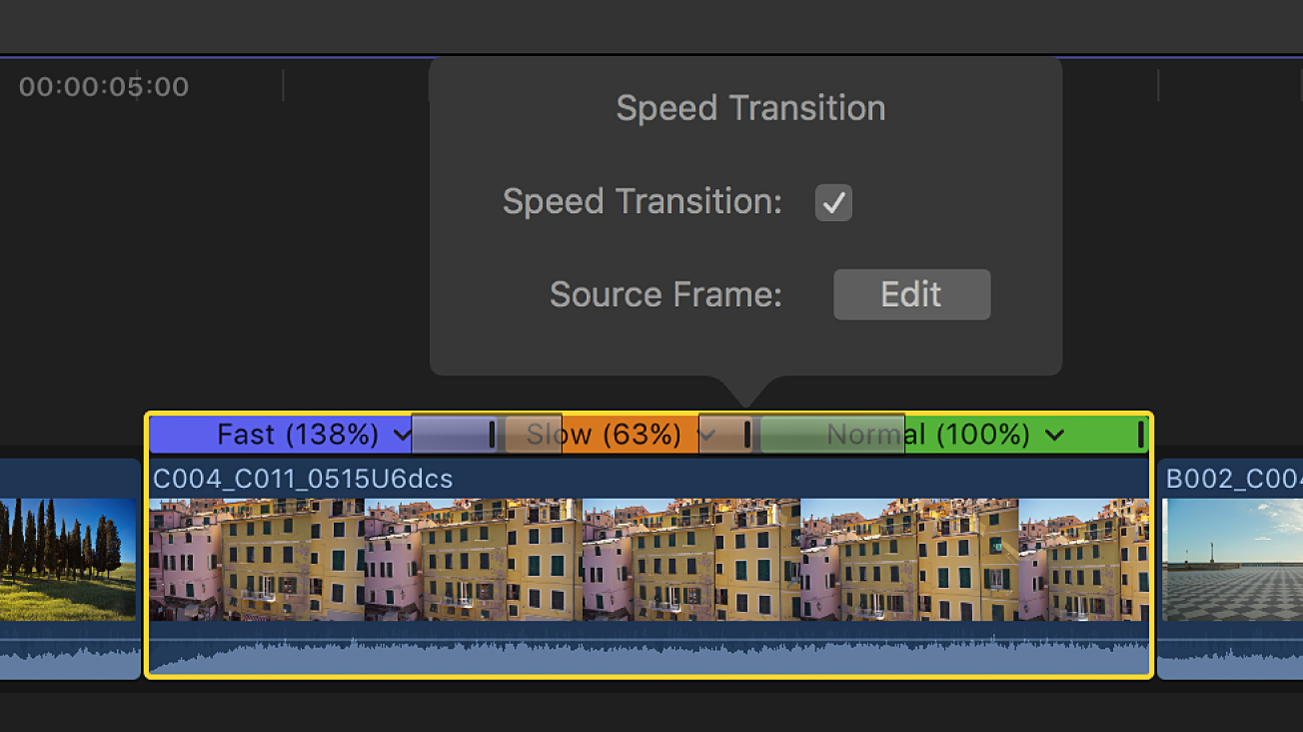
「速度トランジション」ウインドウの「速度トランジション」チェックボックスの選択を解除し、ウインドウの外側をクリックしてウインドウを閉じます。
トランジションが削除されます。